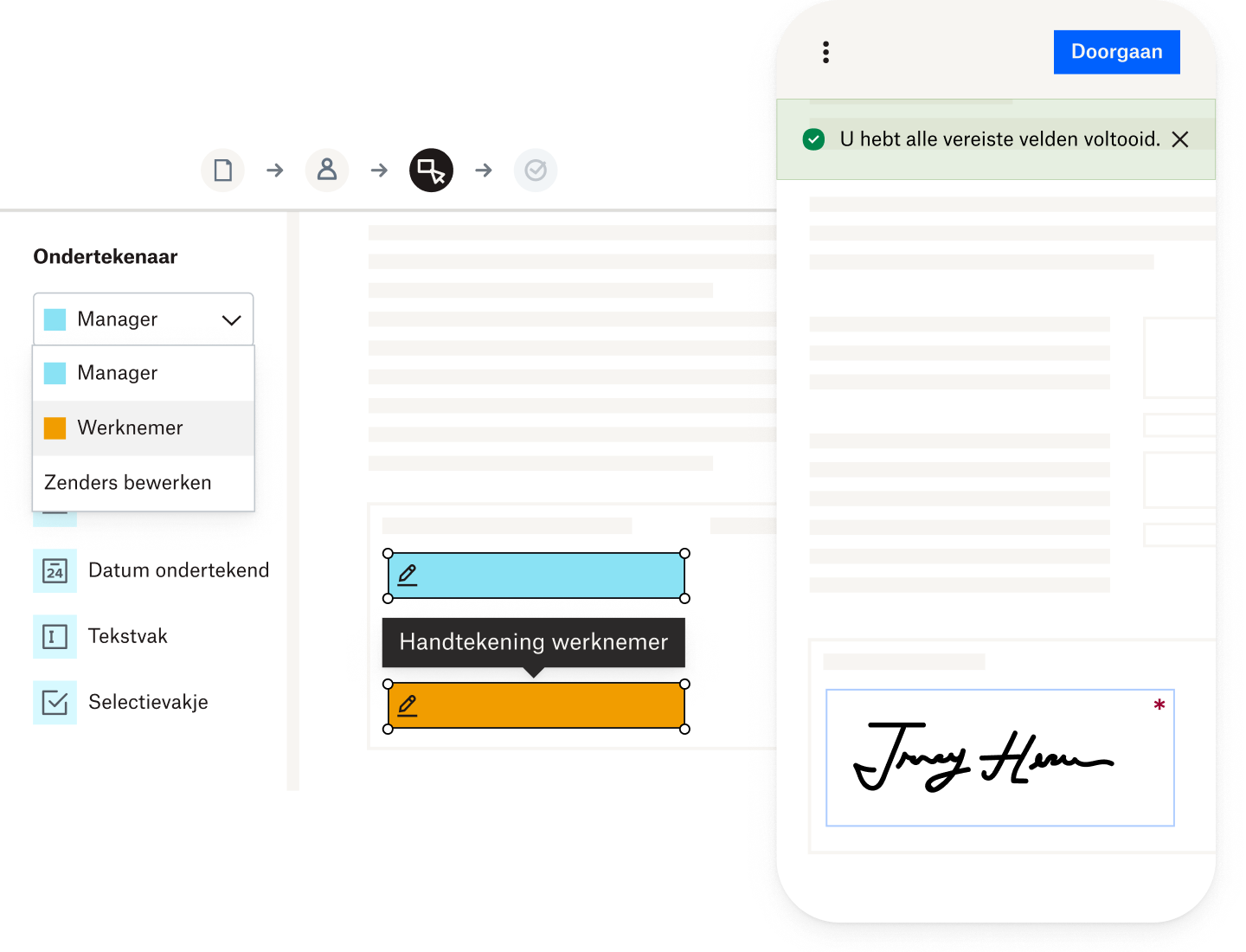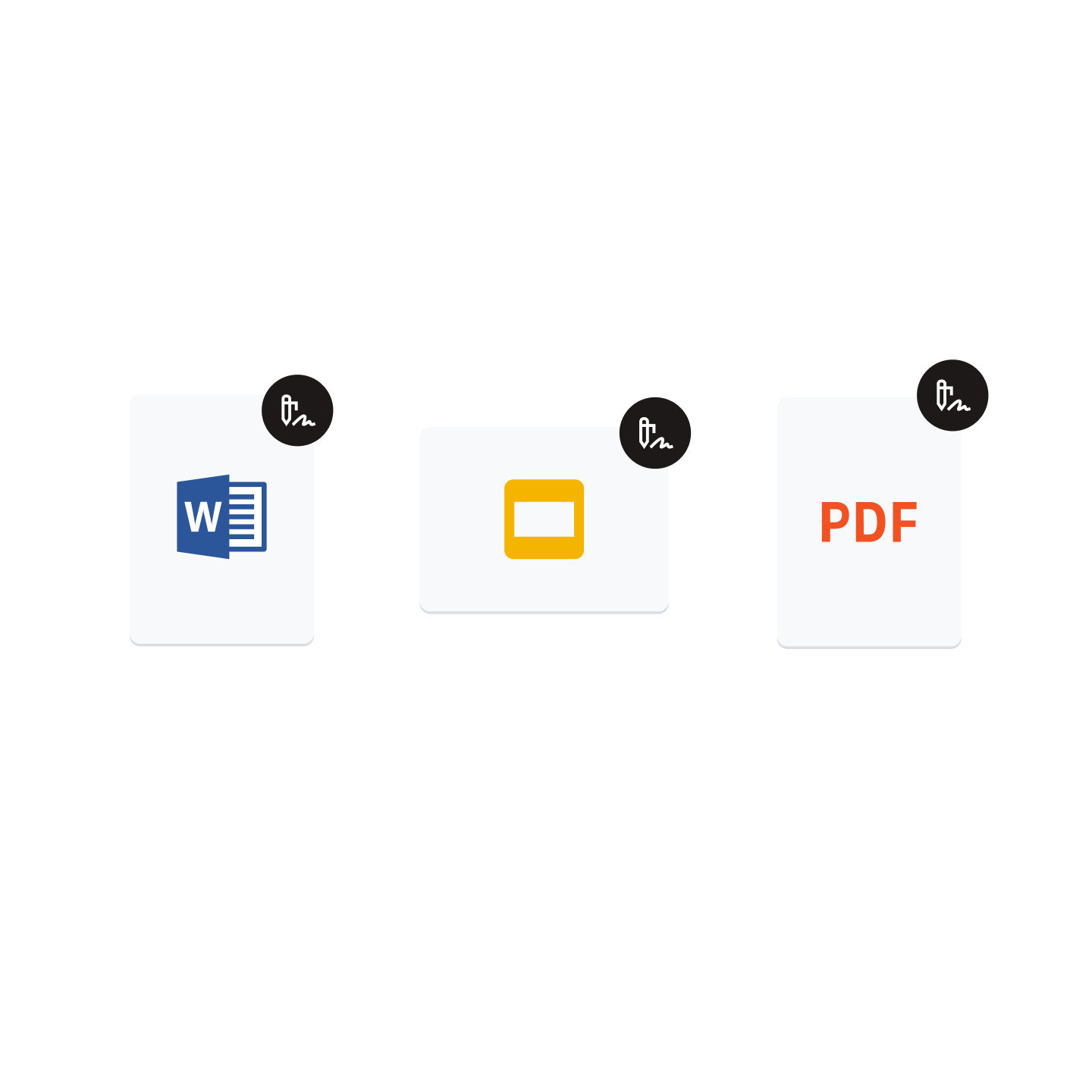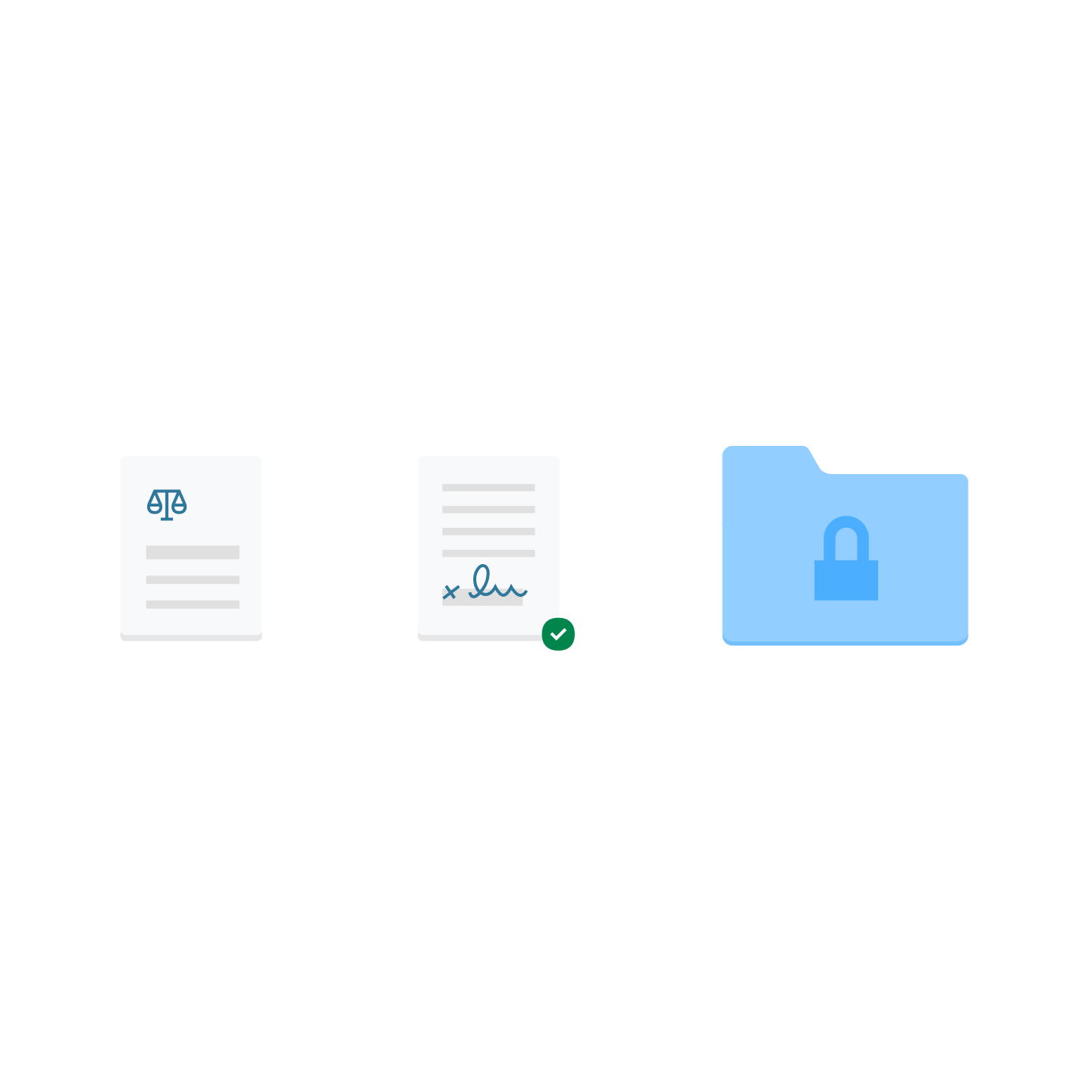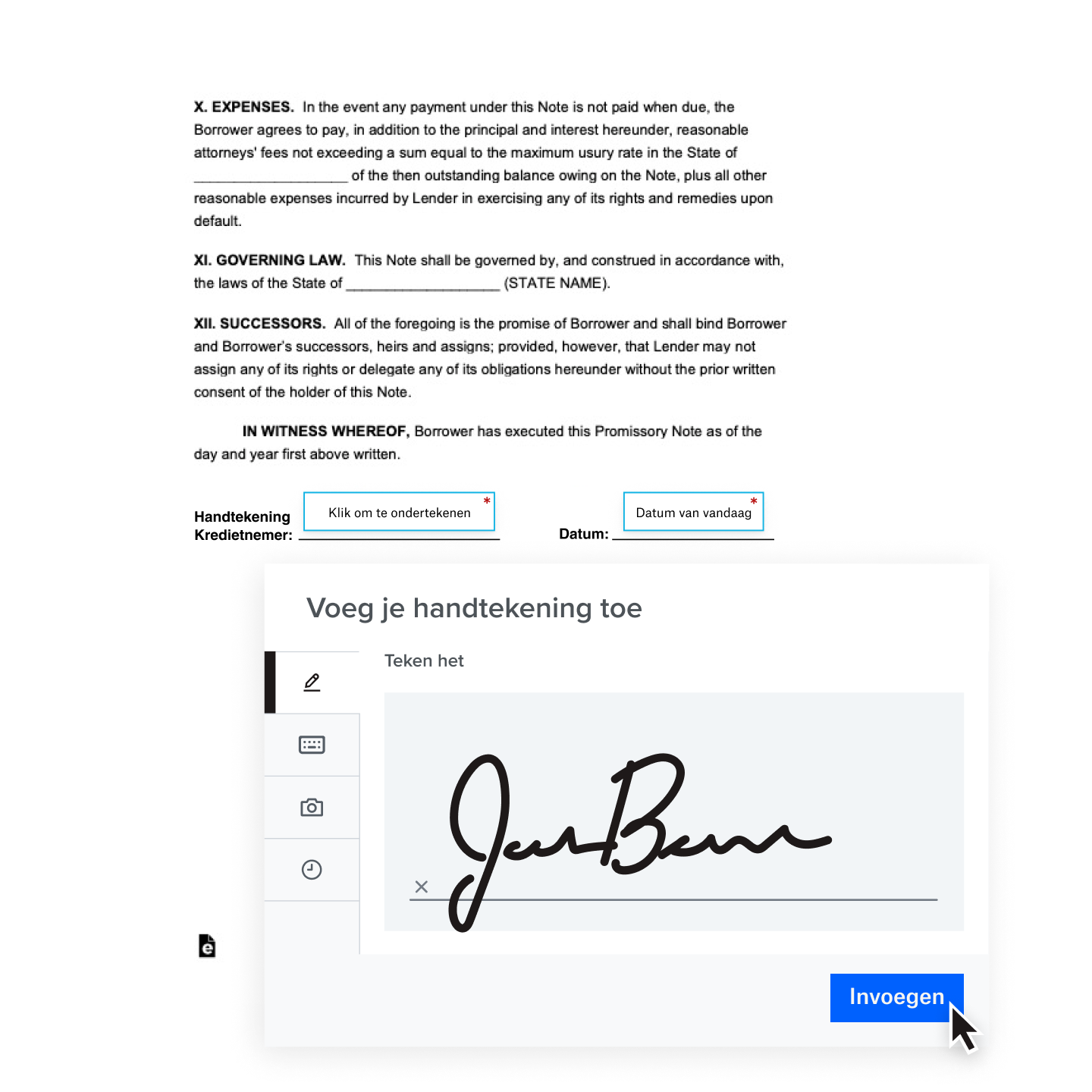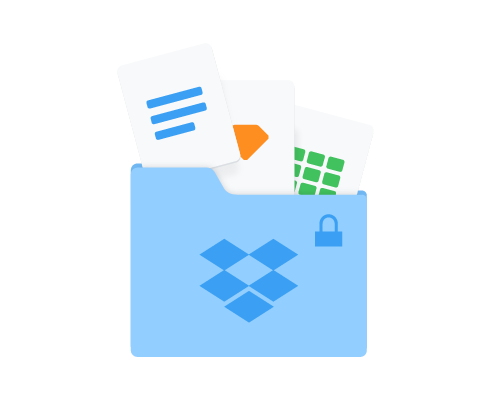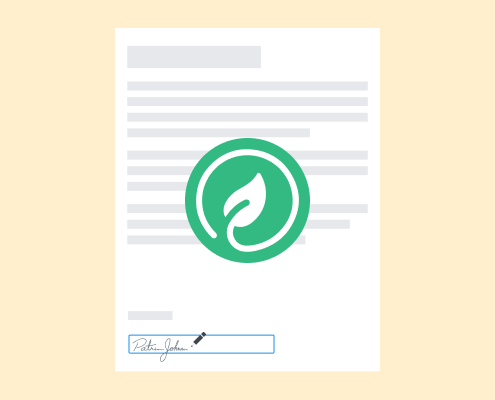Stroomlijn je werk en werk naadloos samen
Gebruik Dropbox en Dropbox Sign om een contract snel, gemakkelijk en veilig door het ondertekeningsproces te loodsen, van het eerste concept tot de handtekening van de klant. Deel bestanden en vraag rechtstreeks vanuit je Dropbox-account handtekeningen aan. Updates worden automatisch opgeslagen in je gedeelde mappen.
Houd je hele team op één lijn door meerdere ondertekenaars toe te voegen aan een document dat in Dropbox is opgeslagen. Extra software of downloads zijn daarvoor niet nodig. Door Dropbox als bestandsviewer te gebruiken, kun je vanaf elk apparaat van een groot aantal video-, audio- en tekstbestanden een voorbeeld weergeven.